Comment afficher les FPS sur macOS
Comment afficher les FPS sur macOS
Cryptor est un utilitaire gratuit pour Windows et Mac, conçu pour chiffrer rapidement n'importe quel fichier à la volée. Plutôt que d'utiliser des outils nécessitant des commandes complexes, cet outil sécurise vos fichiers en seulement deux clics.
Développée dans un souci de rapidité, la fonction de chiffrement et de déchiffrement est la plus sûre, la plus rapide et la plus simple de toutes les applications que j'ai rencontrées. Il suffit de cliquer sur « Ajouter », de sélectionner le fichier et le dossier à sécuriser, puis d'appuyer sur le bouton « Chiffrer/Déchiffrer ».
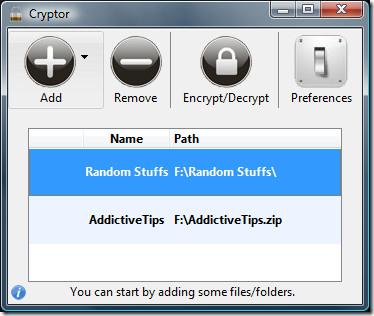
Il vous demandera ensuite de saisir le mot de passe pour chaque fichier ou dossier. Si vous souhaitez le même mot de passe pour tous les éléments, cochez l'option « Toujours utiliser ce mot de passe ».
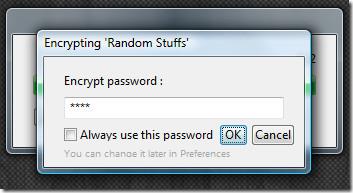
Une fois terminé, il commencera à emballer vos fichiers et dossiers et à les compresser dans des fichiers .wtf sécurisés.
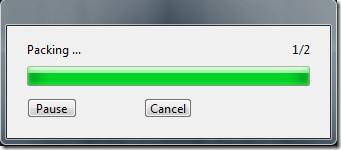
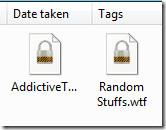
Vous pouvez maintenant quitter l'application et copier les fichiers sécurisés vers un emplacement sûr. Vous pouvez également les copier sur une clé USB pour plus de portabilité. Pour déchiffrer un fichier, double-cliquez dessus et l'application Cryptor démarrera. Cliquez ensuite sur le bouton Chiffrer/Déchiffrer ; un mot de passe vous sera demandé pour déchiffrer le fichier. Saisissez le mot de passe et cliquez sur OK pour décompresser le fichier sécurisé.
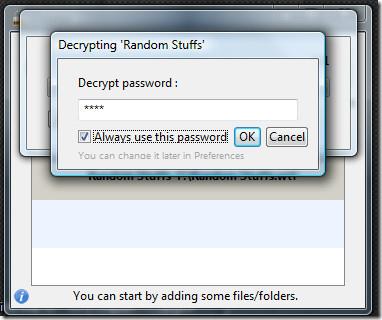
Par défaut, le cryptage Blowfish est utilisé, la technologie de cryptage la plus puissante à ce jour. Vous pouvez modifier le type de cryptage dans les Préférences.
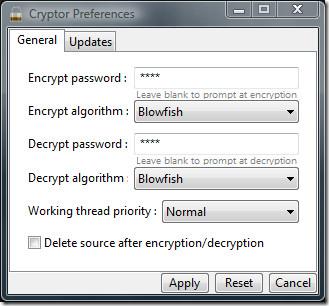 Ce qui est intéressant, c'est que le fichier source n'est pas supprimé après son intégration dans un fichier .wtf sécurisé, ni après son déchiffrement. Si vous souhaitez que le fichier source soit automatiquement supprimé, cochez la case « Supprimer la source après chiffrement/déchiffrement » dans les Préférences.
Ce qui est intéressant, c'est que le fichier source n'est pas supprimé après son intégration dans un fichier .wtf sécurisé, ni après son déchiffrement. Si vous souhaitez que le fichier source soit automatiquement supprimé, cochez la case « Supprimer la source après chiffrement/déchiffrement » dans les Préférences.
Il fonctionne sur Windows XP, Windows Server 2003/2008, Windows Vista, Windows 7, Mac OS X Leopard et Mac OS X Snow Leopard. Amusez-vous bien !
Comment afficher les FPS sur macOS
Marco Arment, le développeur principal de Tumblr, la communauté populaire de microblogging, a publié une application pour Mac pour sauvegarder le blog Tumblr appelée Tumblr Backup
Disk Drill est une nouvelle application pour Mac qui récupère non seulement votre disque dur, mais aussi votre partition, vos fichiers endommagés, vos photos et tout type de support.
Si vous utilisez un Mac, vous avez de la chance d'avoir Google Maps sur votre ordinateur. Contrairement à Google Earth, Google Maps est un service distinct.
Les passionnés de médias possédant d'importantes collections de films apprécieront sans aucun doute l'organisation et les fonctionnalités offertes par DVD Hunter. Il permet de cataloguer, trier et
L'éjection incorrecte d'un CD ou d'un DVD est un problème courant sur les MacBook et les Mac. La seule solution est de redémarrer l'ordinateur.
Comment ajouter plusieurs images à un seul PDF sur macOS
Nous avons les meilleures méthodes d'enregistrement d'écran que les utilisateurs Mac devraient connaître, y compris les applications et outils natifs et les meilleures options de logiciels d'enregistrement tiers.
Instinctiv Music Player, comme son nom l'indique, est un lecteur multimédia intuitif de type jukebox permettant de gérer divers fichiers multimédias sur votre Mac. Son interface est très épurée.
Les applications de maintenance sont très populaires. Certains passionnés sont motivés par la surveillance des composants, d'autres par le nettoyage à l'aide d'outils comme Onyx.
![Sauvegarde du blog Tumblr [Mac] Sauvegarde du blog Tumblr [Mac]](https://tips.webtech360.com/resources8/r252/image-8150-0829093331810.jpg)





![Synchroniser la musique avec Android, Windows Phone et Blackberry [Mac] Synchroniser la musique avec Android, Windows Phone et Blackberry [Mac]](https://tips.webtech360.com/resources8/r252/image-6436-0829093741956.jpg)
![Memory Diag et Battery Diag sont deux applications simples de surveillance système [Mac] Memory Diag et Battery Diag sont deux applications simples de surveillance système [Mac]](https://tips.webtech360.com/resources8/r252/image-6209-0829094630183.png)